- Autor Lauren Nevill [email protected].
- Public 2023-12-16 18:50.
- Zuletzt bearbeitet 2025-01-23 15:18.
Internetnutzer wissen, dass sie umso zuverlässiger vor Betrügern geschützt sind, je öfter sie ihre Passwörter per E-Mail ändern. Manchmal ist es beim ersten Mal schwer zu verstehen, wie man Informationen in Mail ändert, daher sollten Sie Schritt für Schritt jeden Punkt berücksichtigen, um das Passwort zu ändern.
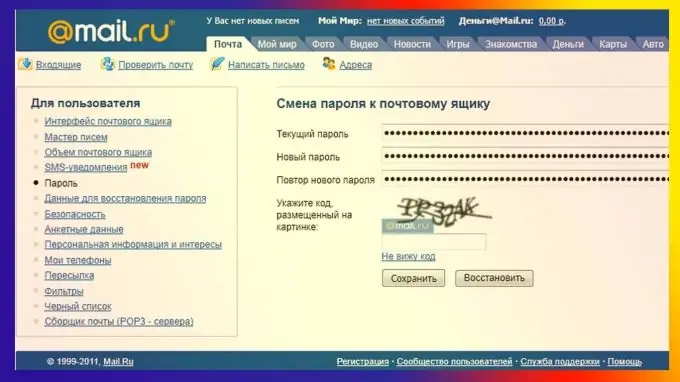
Anweisungen
Schritt 1
Der Zugriff auf alle Vorgänge erfolgt auf der Website selbst. Um also das Passwort in der Mail zu ändern, müssen Sie zunächst die Mailbox auf mail.ru unter Ihrem Konto eingeben. Wenn Sie dies aus irgendeinem Grund nicht tun können, können Sie Ihr Passwort nicht ändern.
Schritt 2
Auf der Seite, auf der die Liste der eingehenden Nachrichten angezeigt wird, finden Sie in der oberen rechten Ecke den Abschnitt "Einstellungen" zwischen der Suchleiste und der E-Mail-Adresse, er befindet sich in derselben Zeile wie das Tagebuch, die Nachrichten und die Hilfe. Schauen Sie genau hin, die Schrift ist klein, sie fällt nicht sofort ins Auge.
Schritt 3
Nach einem Klick auf das Wort "Einstellungen" gelangen Sie auf eine neue Seite. Suchen Sie nach dem Unterabschnitt "Passwort", der sich ganz unten in der ersten Spalte befindet, unmittelbar nach den SMS-Benachrichtigungen. Fünfte Rubrik. Klicken Sie mit der rechten Maustaste darauf. Es öffnet sich eine neue Seite, wählen Sie das erste Feld "Aktuelles Passwort" aus und geben Sie das aktuelle Passwort aus der Mailbox ein, überlegen Sie sich dann einen neuen Zugangscode und geben Sie ihn in das Feld "Neues Passwort" ein, dann duplizieren Sie ihn in "Wiederholen" neues Passwort". Erstellen Sie ein Passwort, das aus einer größeren Anzahl von Buchstaben und Zahlen besteht, damit Angreifer es nicht mit einem einfachen Brute-Force-Angriff herausfinden können.
Schritt 4
In der nächsten Spalte werden Sie aufgefordert, den Code oben zu schreiben und mit einer Wellenlinie durchgestrichen. Geben Sie auf jeden Fall eine Reihe von Zeichen (Buchstaben und Zahlen) ein, um sicherzustellen, dass Sie kein Roboter sind. Wenn Sie das Geschriebene nicht verstehen können, geben Sie einen beliebigen Wert ein. Sie erhalten einen neuen Code mit einer Zeichenkombination.
Schritt 5
Ihre weitere Aktion besteht darin, auf die Schaltfläche "Speichern" oder "Wiederherstellen" zu klicken (wenn Sie nicht sicher sind, dass Sie beim Ausfüllen der Felder nichts übersehen haben, klicken Sie auf "Wiederherstellen" und wiederholen Sie den Vorgang zum Ändern der Informationen).
Schritt 6
Drücken Sie am Ende des Vorgangs die Schaltfläche "Speichern". Als letzte Aktion müssen Sie sich mit einem neuen Kennwort bei der Mailbox anmelden.






